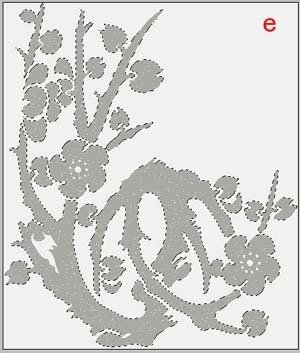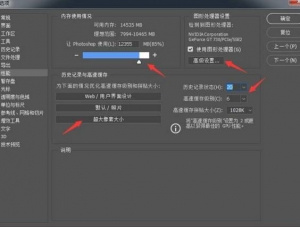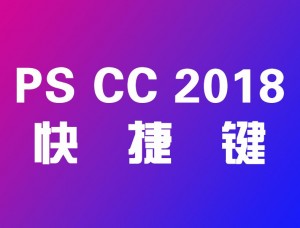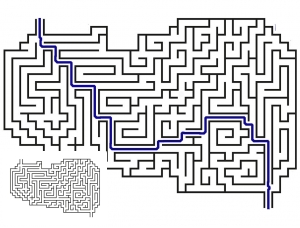像素图转矢量图技巧
来源:不详 作者:佚名
像素图转矢量图技巧您是否有这样的感觉:当您看到书上或者是报刊上有许多精美的图案,很想把它放到电脑里变成矢量图形?既好编辑,又好刻绘该多好呀!!于是许多朋友便将图案扫描下来,用coreldraw等软件一笔一划地勾、描,一幅图需要半个多小时,人很累,描出来效果还不一定好。其实,对于有些轮廓比较清晰的图案,我们可以充分利用photoshop的选区和路径工具来实现像素图到矢量图的转换,简单又快捷。

1.将书本上的图片进行扫描,得到如图a,看起来有点粗糙,怎么办?
2.用photoshop将图片打开,将图片模式改变为索引模式,改成如图b的设置。怎么样,图片是不是只有两种颜色了?这样才能便于色彩的选择。
3.在色彩范围里用吸管吸取梅花外面任意一个地方,如图c,按“好”按钮
4.就可以得到如图d,这样只仅仅选择的是梅花外轮廓。
5.反选”或者按快捷键ctrl shift i 得到图e:
6.打开路径面板,并点击“从选区建立工作路径”按钮,见图f:
7.将此文件输出为路径, 文件命名为 meihua.ai
8.打开coreldraw软件,将刚才保存的.ai 文件导入进来,咦?为什么导入进来什么都没有呀?不用急,点取轮廓工具按钮并点取“细线轮廓”,出来了吧!一个崭新的矢量图就这样完成了。随便怎么放大都很清晰,特别适合做图形、图案以及电脑刻绘的朋友们。试一试吧!!
全教程完,学完记得交作业。如果本教程对您有所帮助,请推荐给你的朋友。
新一篇: PS技巧交流:摹仿色调的秘密
推荐教程
-
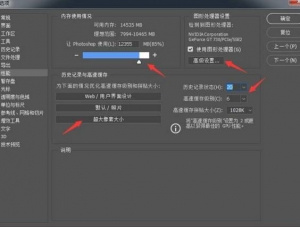
优化设置,优化设置PS令你PS快如闪电
网络 -

调色技巧,如何在PS中更改海报的色彩而且不影响人物本身颜色
ps干货营 -

缩放技巧,用好内容识别使人物不变形
雅雯 -
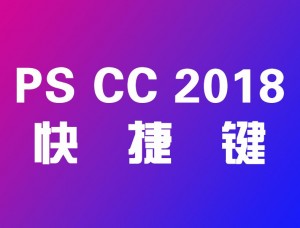
CC2018,CC2018快捷键合集
小信子 -
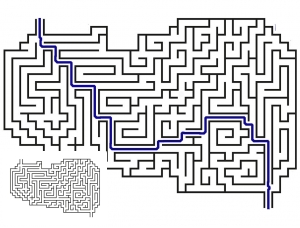
趣味迷宫,借用PS快速走出迷宫
www.16xx8.com -

实用的ps快捷键命令大全
佚名 -

调色技巧,如何在PS中更改海报的色彩而且不影响人物本身颜色
ps干货营 -

快速解决GIF图的锯齿问题
阿杰 -

贴图样机,把我的图印上你的屏,自定义屏幕显示
油菜的PS笔记 -

内容识别,在PS中拉伸变形图片但不影响人物的原状
极微设计 -

拉伸不变形,在PS中给图片进行无损更改图片大小
PS设计教程平台 -

内容识别,快速使图片拉伸不变形的办法
网络 -
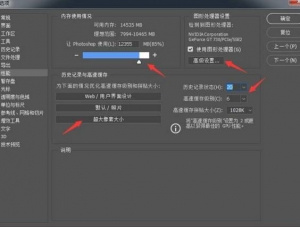
优化设置,优化设置PS令你PS快如闪电
网络